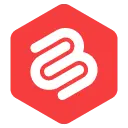WordPress에서 재사용 가능한 블록을 생성, 관리 및 편집하는 방법
게시 됨: 2022-01-25
새로운 WordPress 블록 편집기(Gutenberg)는 Reusable Blocks 라는 멋진 기능을 도입했습니다.
재사용 가능한 블록을 사용하면 콘텐츠 블록을 저장하고 웹사이트의 다른 페이지에서 사용할 수 있습니다.
이 기사에서는 블록 편집기에서 재사용 가능한 블록을 만드는 방법을 보여 드리겠습니다. 또한 저장된 재사용 가능한 콘텐츠 블록을 웹사이트의 다른 게시물에 추가하는 방법도 살펴보겠습니다.
마지막으로 블록을 관리하는 방법과 콘텐츠 블록을 가져오거나 내보내는 방법을 배웁니다.
시작하겠습니다.
- 재사용 가능한 블록이란 무엇입니까?
- 재사용 가능한 블록을 만드는 방법
- 다른 WordPress 게시물에 재사용 가능한 블록을 추가하는 방법
- 재사용 가능한 블록을 편집하는 방법
- 모든 재사용 가능한 블록을 관리하는 방법
- 재사용 가능한 블록 내보내기/가져오기 방법
재사용 가능한 블록이란 무엇입니까?
재사용 가능한 블록은 나중에 사용하기 위해 저장할 수 있는 콘텐츠 블록입니다.
재사용 가능한 블록은 WordPress 5.0에서 도입되었습니다. 그 이전에는 WordPress에 콘텐츠의 일부를 저장할 수 있는 기능이 없었습니다.
그러나 블록 편집기와 블록 기능 덕분에 이것이 가능해졌으며 여러 면에서 도움이 됩니다.
이제 재사용하려는 콘텐츠 스니펫을 복사하여 붙여넣는 대신 클릭 한 번으로 콘텐츠 블록을 저장하고 다른 게시물에 추가할 수 있습니다.
재사용 가능한 블록을 어떻게 사용할 수 있는지 궁금하다면 재사용 가능한 콘텐츠 블록을 효과적으로 사용하는 몇 가지 방법을 공유하겠습니다.
- WordPress 게시물 및 페이지에 광고 배너 추가.
- 게시물에 클릭 유도문안 버튼 또는 섹션을 빠르게 삽입합니다.
- 게시물 끝에 소셜 미디어 팔로우 버튼을 추가합니다.
- 콘텐츠에 미리 디자인된 양식과 표를 추가합니다.
재사용 가능한 블록을 사용할 수 있는 다른 많은 방법이 있습니다.
즉, WordPress 블록 편집기에서 재사용 가능한 블록을 만드는 방법을 보여 드리겠습니다.
또한 읽기: 시간을 절약하는 10가지 WordPress 편집기 팁 및 요령
재사용 가능한 블록을 만드는 방법
재사용 가능한 블록을 만드는 것은 매우 간단합니다. 모든 콘텐츠 블록은 재사용 가능한 블록으로 개별적으로 저장할 수 있습니다.
재사용 가능한 블록을 만들려면 게시물을 만들거나 편집하고 새 블록을 추가하세요. 블록을 생성했으면 블록을 선택하고 도구 모음에서 세 개의 점을 클릭한 다음( 1 ) '재사용 가능한 블록에 추가'( 2 )를 클릭합니다.
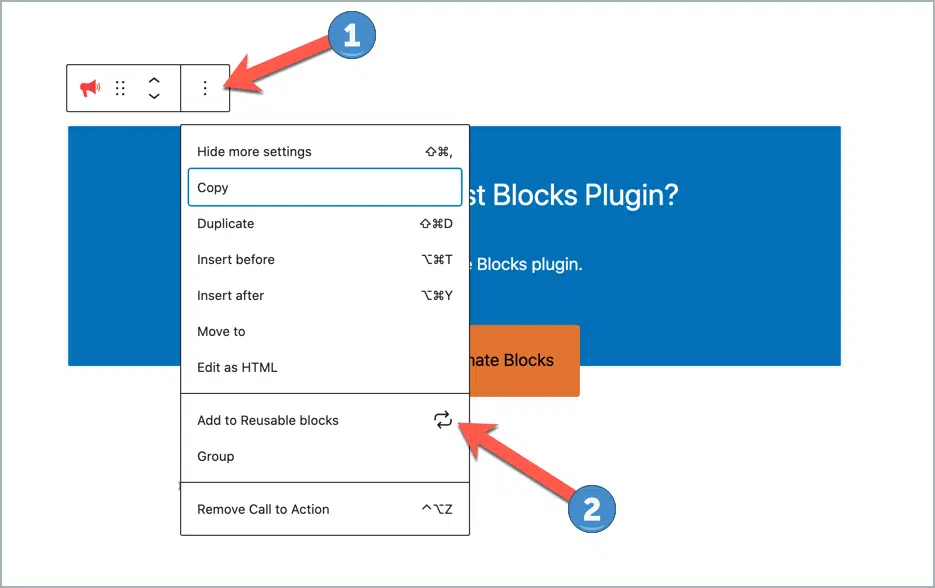
재사용 가능한 블록(1)의 식별하기 쉬운 이름을 입력하고 '저장' 버튼을 클릭합니다.
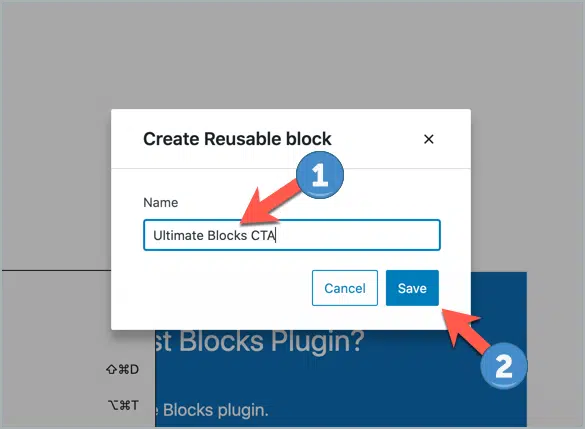
재사용 가능 블록이 생성되면 '재사용 가능한 블록 생성됨' 알림이 표시됩니다.
이것이 WordPress에서 재사용 가능한 블록을 만드는 것이 얼마나 간단하고 빠릅니다.
다른 WordPress 게시물에 재사용 가능한 블록을 추가하는 방법
따라서 Gutenberg에서 첫 번째 재사용 가능한 블록을 만들었습니다. 이제 이 저장된 블록을 WordPress의 다른 게시물에 어떻게 추가합니까?
게시물에 저장된 재사용 가능 블록을 추가하는 것도 매우 간단한 과정입니다. 살펴보겠습니다.
먼저 최근에 저장한 블록을 추가하고 싶은 위치에 새로운 글을 생성하거나 글을 수정합니다.
그런 다음 왼쪽 상단 모서리에서 '+' 기호를 클릭하고 '재사용 가능' 탭을 클릭합니다. 재사용 가능한 모든 블록을 찾을 수 있습니다.
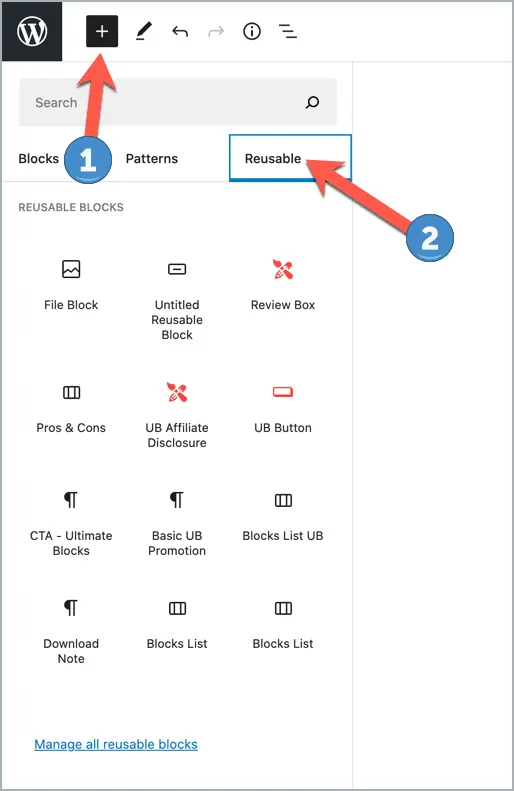
블록을 드래그 앤 드롭하거나 클릭하여 추가하기만 하면 됩니다.
또는 검색하여 저장된 블록을 찾을 수도 있습니다.
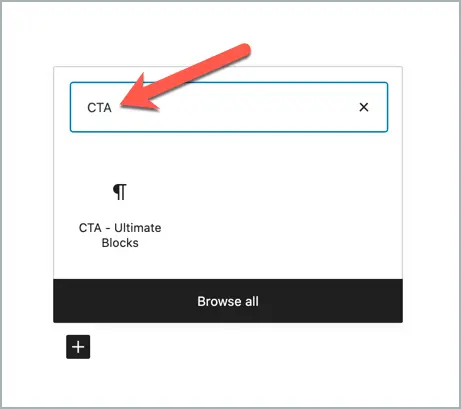
그게 다야 다른 WordPress 게시물에 재사용 가능한 블록을 추가했습니다.
이제 저장된 재사용 가능 블록을 편집하고 업데이트하는 방법을 살펴보겠습니다.
재사용 가능한 블록을 편집하는 방법
저장된 블록을 다른 게시물에 추가한 후 재사용 가능한 블록을 편집할 수도 있습니다.
그러나 재사용 가능한 블록을 변경하면 블록이 추가된 모든 위치에서 변경된다는 점을 기억하십시오.
그래도 하나의 게시물에 대해 재사용 가능한 블록을 편집하려는 경우 일반 블록으로 변환할 수 있습니다.
이렇게 하려면 도구 모음에서 점 3개로 된 메뉴를 클릭하고 '일반 블록으로 변환' 옵션을 선택합니다. 이것은 재사용 가능한 블록을 해당 게시물에 대한 일반 블록으로 변환합니다.
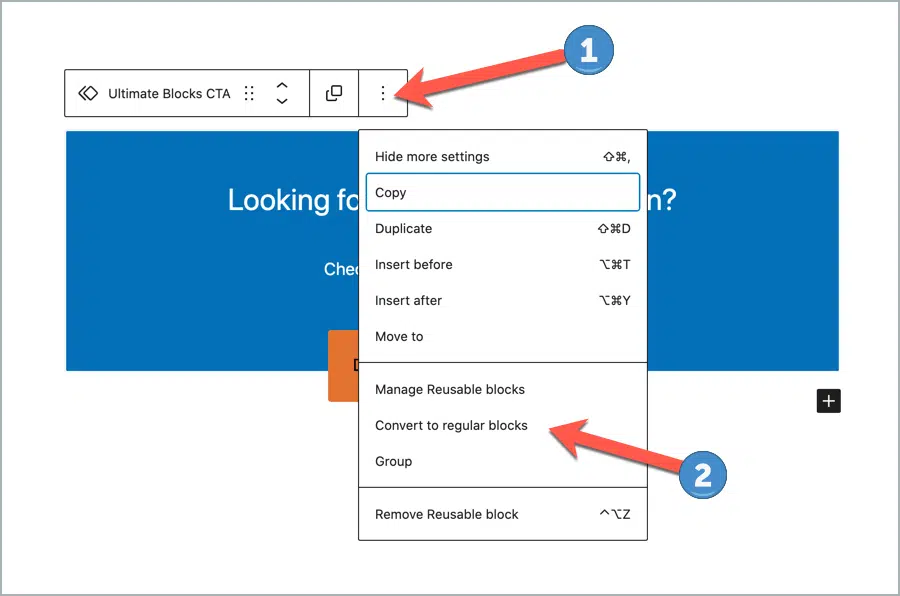
그런 다음 원래의 재사용 가능한 블록과 블록이 사용되는 다른 위치에 영향을 주지 않고 이 블록을 편집할 수 있습니다.
모든 재사용 가능한 블록을 관리하는 방법
재사용 가능한 블록에 익숙해지면 동일한 블록을 반복해서 생성하지 않도록 블록을 저장하게 됩니다.
시간이 지남에 따라 더 이상 사용하지 않으려는 블록이나 업데이트하거나 이름을 변경해야 하는 블록이 있습니다.
저장된 모든 블록을 관리하는 것은 Gutenberg 편집기에서 수행할 수 있습니다. 블록을 관리하려면 왼쪽 상단 모서리에서 '+' 기호를 클릭하고 '재사용 가능' 탭을 클릭하십시오.
거기에서 '재사용 가능한 모든 블록 관리'를 클릭하십시오.
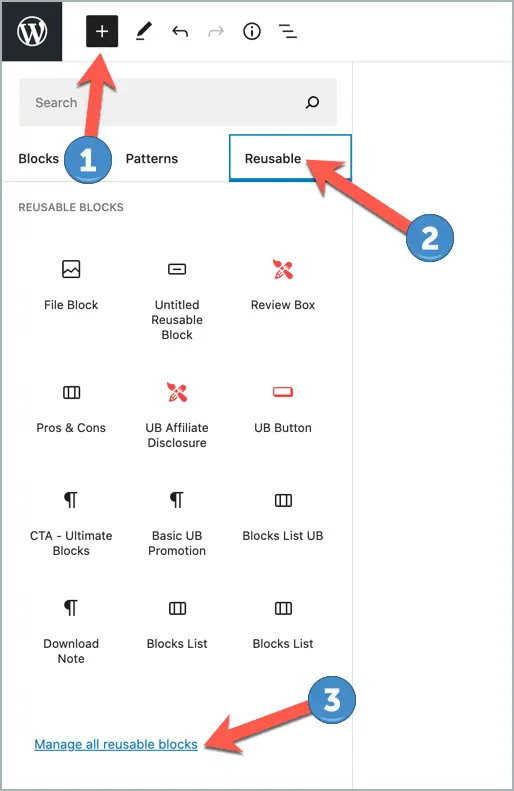
링크를 클릭하면 재사용 가능한 모든 블록을 한 곳에서 찾을 수 있는 페이지로 이동합니다.
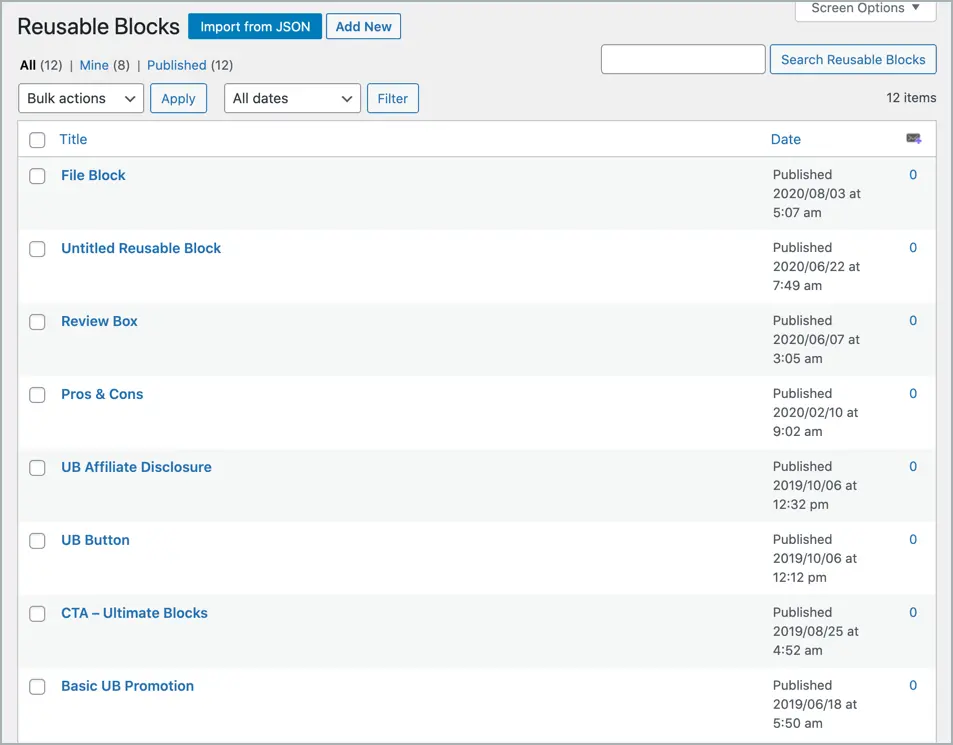
이 페이지에서 모든 재사용 가능한 블록을 편집, 삭제, 이름 변경, 가져오기 및 내보낼 수 있습니다.
재사용 가능한 블록 내보내기/가져오기 방법
새로운 WordPress 블록 편집기를 사용하면 재사용 가능한 블록을 내보내고 가져올 수도 있습니다. 이렇게 하면 다른 웹사이트에서 또는 그 반대로 사용하기 위해 저장된 블록을 내보낼 수 있습니다.
재사용 가능한 블록 페이지에서 저장된 블록을 내보내거나 가져올 수 있습니다. 이 페이지에서 'JSON에서 가져오기' 버튼을 클릭하여 블록을 가져올 수 있습니다.
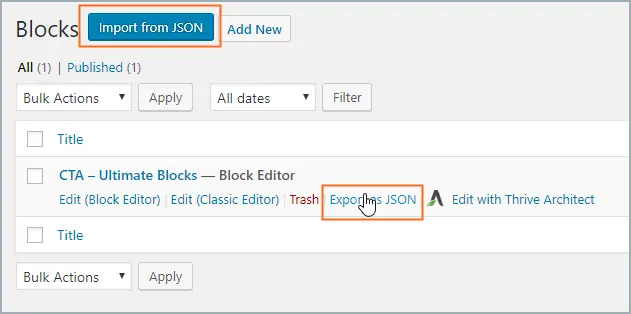
마찬가지로 블록을 내보내려면 해당 블록 아래의 'JSON으로 내보내기' 링크를 클릭합니다.
결론
재사용 가능한 블록을 사용하는 것은 Gutenberg에서 매우 쉽고 일단 익숙해지면 최대한 활용하게 될 것입니다.
이 기사가 재사용 가능한 블록과 사용 방법에 대해 자세히 알아보는 데 도움이 되었기를 바랍니다. 재사용 가능한 블록에 대해 질문이나 의심이 있는 경우 아래 의견 섹션에서 자유롭게 질문하십시오.